Ổ USB rất tiện lợi, nhưng bạn không thể sử dụng nó với điện thoại. Tuy nhiên với điện thoại Android và USB OTG thì điều này hoàn toàn có thể.
USB On-The-Go (OTG) là thông số tiêu chuẩn cho kết nối USB, cho phép một thiết bị đọc dữ liệu từ kết nối USB mà không cần máy tính. Về cơ bản, thiết bị này sẽ trở thành một “USB Host”, không phải mọi tiện ích đều có chức năng này.
Bạn có thể làm gì với nó? Có rất nhiều thứ bạn có thể thực hiện với USB OTG nhưng chúng ta sẽ bàn về vấn đề này sau. Ví dụ, nếu muốn kết nối ổ USB với điện thoại hoặc sử dụng bộ điều khiển Xbox 360 cũ với máy tính bảng Android, bạn hoàn toàn có thể thực hiện với USB OTG.
USB OTG không phải là một tính năng dành riêng cho Android, nhưng đây là chức năng được sử dụng nhiều nhất. Có một số máy in cung cấp hỗ trợ USB OTG này, Microsoft mong muốn mang USB OTG vào Windows Phone 10 nhưng không có dấu hiệu nào cho thấy Apple sẽ cho phép điều này.
Kiểm tra Android có hỗ trợ USB OTG
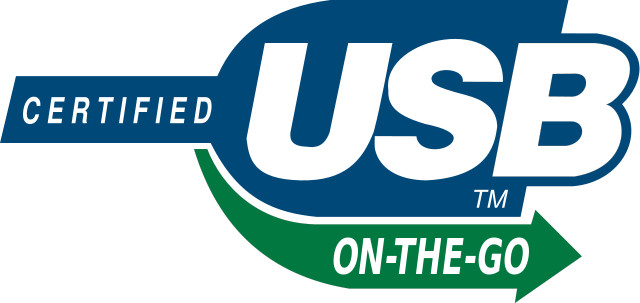
Cách dễ nhất và đáng tin cậy nhất để kiểm tra xem điện thoại hoặc máy tính bảng có hỗ trợ USB OTG hay không là kiểm tra thông số kỹ thuật hoặc truy cập vào trang web của nhà sản xuất. Bạn sẽ thấy một biểu tượng giống như biểu tượng ở trên hoặc bạn sẽ thấy biểu tượng được liệt kê trong thông số kỹ thuật.
Nếu không thấy tìm thấy thông tin này ở đây, hãy thử kiểm tra thiết bị của bạn trên trang GSMArena.com. Trong danh sách thông số kỹ thuật, cuộn xuống để tìm USB và kiểm tra nếu mục nhập có ghi “USB Host”.
Một phương pháp khác là tải USB OTG Checker từ Play Store, đây là ứng dụng miễn phí. Bạn có thể chạy ứng dụng này để kiểm tra nhanh thiết bị Android của mình có được hỗ trợ tính năng này không.
Không phải tất cả các thiết bị Android đều hỗ trợ USB OTG, chỉ có một số nhà sản xuất kích hoạt tính năng này. Cài đặt này nằm trong nhân của máy tính bảng hoặc điện thoại, phần mềm trung gian cho phép phần cứng của bạn “nói chuyện” với hệ điều hành và các ứng dụng. Nếu câu trả lời bạn nhận được khi sử dụng USB OTG Checker là thiết bị không được hỗ trợ, bạn nên xem xét sử dụng một nhân Android tùy chỉnh khác hỗ trợ USB OTG.
Những thiết bị cần thiết khi sử dụng USB OTG

Thiết bị Android có cổng micro-USB chuẩn, nhưng hầu hết các thiết bị USB đều yêu cầu một cổng USB đầy đủ kích thước. Vậy bạn cần làm gì để giải quyết vấn đề này? Tất nhiên là sử dụng một dongle micro-USB-to-USB.
Bạn cần tìm kiếm một adapter micro-USB Male to full-size USB Female, lưu ý thông số Male và Female. Tuy nhiên với sự ra đời của USB Type C, bạn không cần lo sự nhầm lẫn này nữa. Bạn cũng cần chuẩn bị ổ flash với cả hai cổng micro USB và USB như Kingston Micro Duo siêu hữu ích. Giá của ổ này không đắt hơn các ổ USB thông thường nhưng có nhiều tính năng hữu ích.
Sau khi đã chuẩn bị những công cụ cần thiết để sử dụng USB OTG, bạn có thể tham khảo một số cách sử dụng tuyệt vời trên Android sau.
Cách sử dụng USB OTG trên Android
1. Kết nối ổ flash và ổ cứng ngoài

Hiển nhiên, chức năng sử dụng với bộ nhớ ngoài nằm ở đầu danh sách này, bạn chỉ cần cắm vào đó và sẵn sàng di chuyển. Ổ USB kết nối dễ dàng nhất mặc dù ổ cứng ngoài có thể hoặc không làm việc. Các ổ cứng di động lấy nguồn điện từ Android sẽ không làm việc, nhưng ổ cứng ngoài với nguồn điện riêng sẽ hoạt động tốt. Ví dụ, bạn có thể chuyển file video, sau đó chạy chúng với ứng dụng phát video tuyệt vời như MX Player.
Bạn cần định dạng những ổ đĩa này ở dạng FAT32 vì NTFS không phải lúc nào cũng hoạt động hoàn hảo. Để nhanh chóng kết nối và ngắt kết nối ổ flash, bạn nên tải StickMount.
2. Sử dụng với bộ điều khiển trò chơi video

Bộ điều khiển Xbox 360 hoạt động tuyệt vời với các thiết bị Android có USB OTG. Bạn chỉ cần đơn giản cắm nó và chơi trò chơi. Tất nhiên bạn phải chơi các trò chơi được thiết kế để sử dụng bộ điều khiển. Nếu điện thoại Android của bạn đã được root, bạn có thể kết nối với bộ điều khiển PlayStation 3.
3. Điều khiển Android bằng bàn phím và chuột
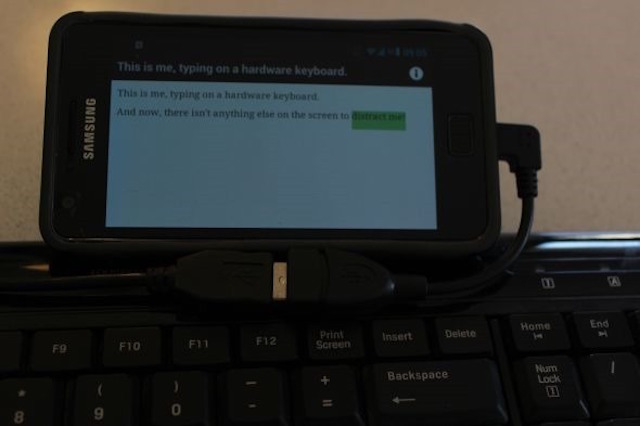
Tính chất mở của Android giúp nó có thể dễ dàng kết nối với nhiều thứ. Nếu muốn sử dụng máy tính bảng như laptop, bạn hoàn toàn có thể kết nối bàn phím và chuột với thiết bị Android bằng USB OTG. Bạn hẳn sẽ vui khi biết rằng Android có thể hoạt động tốt với hầu hết các chuột và bàn phím không dây và có dây.
Bạn nên sử dụng bàn phím và chuột không dây với bộ thu hợp nhất vì bạn chỉ có một kết nối USB. Ví dụ, bạn nên mua một bộ plug-and-play không dây tương thích với tất cả các nền tảng, tuy nhiên không nên mua thiết bị đi kèm với phần mềm như Logitech T400, yêu cầu phần mềm SetPoint.
Một điều cần lưu ý là khi kết nối bàn phím USB với thiết bị Android bàn phím mặc định là QWERTY, do vậy nếu muốn sử dụng bàn phím khác bạn cần phải sử dụng ứng dụng bàn phím đặc biệt như Colemak hoặc DVORAK.
4. In trực tiếp từ máy in
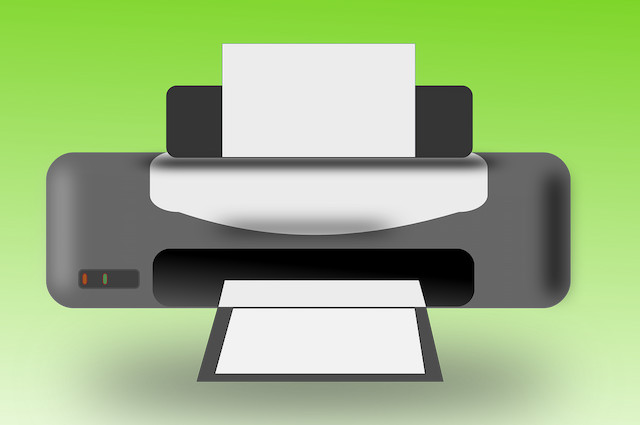
Giống như bàn phím, máy in có đầu cắm USB chuẩn plug-and-play hoạt động tốt với các thiết bị Android, vì vậy bạn có thể bắt đầu in mà không yêu cầu kết nối không dây và không cần chuyển bất kỳ thứ gì sang máy tính trước. Nếu bạn muốn in ảnh và tài liệu, bạn sẽ phải chuyển sang chế độ PTP (Photo to Photo) trong kết nối USB.
5. Điều khiển máy ảnh DSLR
Các nhiếp ảnh gia thực sự yêu thích tính năng này. Thiết bị Android có thể kết nối với máy ảnh DSLR và biến thành màn hình sống khổng lồ, có khả năng chụp, lấy nét, điều khiển tốc độ chụp và nhiều tính năng khác. Đây là một trong những cách sử dụng sáng tạo nhất của máy tính bảng Android.
Bạn cần ứng dụng DSLR Controller và máy ảnh Canon. Nó cũng có thể làm việc với một vài máy ảnh Nikon và Sony nhưng những loại này không chính thức hỗ trợ.
Chúc các bạn thực hiện thành công!
Xem thêm:
 Công nghệ
Công nghệ  AI
AI  Windows
Windows  iPhone
iPhone  Android
Android  Học IT
Học IT  Download
Download  Tiện ích
Tiện ích  Khoa học
Khoa học  Game
Game  Làng CN
Làng CN  Ứng dụng
Ứng dụng 

















 Linux
Linux  Đồng hồ thông minh
Đồng hồ thông minh  macOS
macOS  Chụp ảnh - Quay phim
Chụp ảnh - Quay phim  Thủ thuật SEO
Thủ thuật SEO  Phần cứng
Phần cứng  Kiến thức cơ bản
Kiến thức cơ bản  Lập trình
Lập trình  Dịch vụ công trực tuyến
Dịch vụ công trực tuyến  Dịch vụ nhà mạng
Dịch vụ nhà mạng  Quiz công nghệ
Quiz công nghệ  Microsoft Word 2016
Microsoft Word 2016  Microsoft Word 2013
Microsoft Word 2013  Microsoft Word 2007
Microsoft Word 2007  Microsoft Excel 2019
Microsoft Excel 2019  Microsoft Excel 2016
Microsoft Excel 2016  Microsoft PowerPoint 2019
Microsoft PowerPoint 2019  Google Sheets
Google Sheets  Học Photoshop
Học Photoshop  Lập trình Scratch
Lập trình Scratch  Bootstrap
Bootstrap  Năng suất
Năng suất  Game - Trò chơi
Game - Trò chơi  Hệ thống
Hệ thống  Thiết kế & Đồ họa
Thiết kế & Đồ họa  Internet
Internet  Bảo mật, Antivirus
Bảo mật, Antivirus  Doanh nghiệp
Doanh nghiệp  Ảnh & Video
Ảnh & Video  Giải trí & Âm nhạc
Giải trí & Âm nhạc  Mạng xã hội
Mạng xã hội  Lập trình
Lập trình  Giáo dục - Học tập
Giáo dục - Học tập  Lối sống
Lối sống  Tài chính & Mua sắm
Tài chính & Mua sắm  AI Trí tuệ nhân tạo
AI Trí tuệ nhân tạo  ChatGPT
ChatGPT  Gemini
Gemini  Điện máy
Điện máy  Tivi
Tivi  Tủ lạnh
Tủ lạnh  Điều hòa
Điều hòa  Máy giặt
Máy giặt  Cuộc sống
Cuộc sống  TOP
TOP  Kỹ năng
Kỹ năng  Món ngon mỗi ngày
Món ngon mỗi ngày  Nuôi dạy con
Nuôi dạy con  Mẹo vặt
Mẹo vặt  Phim ảnh, Truyện
Phim ảnh, Truyện  Làm đẹp
Làm đẹp  DIY - Handmade
DIY - Handmade  Du lịch
Du lịch  Quà tặng
Quà tặng  Giải trí
Giải trí  Là gì?
Là gì?  Nhà đẹp
Nhà đẹp  Giáng sinh - Noel
Giáng sinh - Noel  Hướng dẫn
Hướng dẫn  Ô tô, Xe máy
Ô tô, Xe máy  Tấn công mạng
Tấn công mạng  Chuyện công nghệ
Chuyện công nghệ  Công nghệ mới
Công nghệ mới  Trí tuệ Thiên tài
Trí tuệ Thiên tài